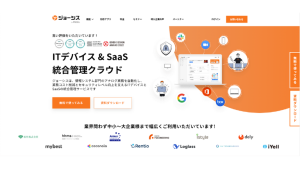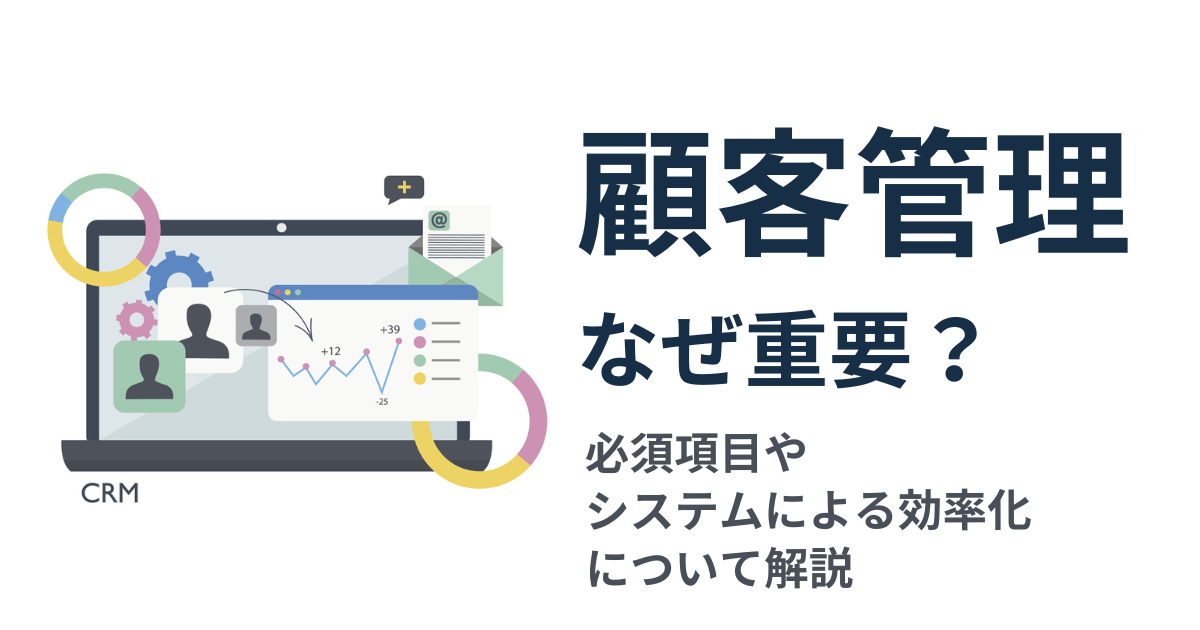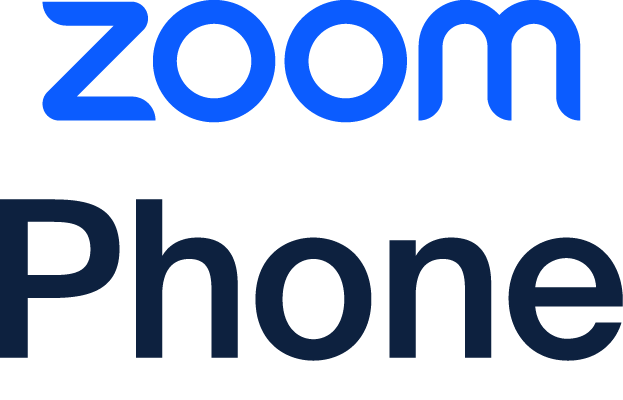ITデバイスやSaasを一元管理できる「ジョーシス」では、それぞれの利用状況を可視化し従業員データと紐づけた管理によって、使われていないアカウントがすぐにわかるようになります。従業員の入退社に伴う、デバイスの設定、アカウントの新規発行から削除について一元管理することで、情報漏洩を未然に防ぎセキュリティ向上に寄与します。
データ消去ソフトおすすめ5選

この記事で紹介する、おすすめのデータ消去ソフトは、以下の5選です。
- ターミネータ10plus データ完全抹消
- 完璧・データ消去3
- HD革命/Eraser Ver.7 パソコン完全抹消
- 電子データシュレッダー2
- ディスクシュレッダー7
ターミネータ10plus データ完全抹消
| 内容 | |
| 提供会社 | AOSデータ株式会社 |
| 価格 | ・パッケージ版:5,478円 ・ダウンロード版:4,169円 ・追加ライセンス ライセンス数3~5,000以上に応じて 1,050~560円/1ライセンス |
| 対応OS | ・Windows 11/10/8/7/Vista/XP ・Server 2003 ・Server 2008 ・Server 2012 |
| 主な機能 | ・BIOS/UEFI対応 ・外部メディア消去 ・起動用USBメモリ作成 ・抹消レポート |
| 消去方式 | ・BIOS版:10段階 ・UEFI版:7段階 DoD5220.22-M方式 DoD5220.22-M ECE方式 グートマン方式(BIOS版のみ) ほか |
| 公式URL | https://terminator.finaldata.jp/tm |
マイナンバーガイドラインに定められた、特定個人情報を含む電子媒体の削除基準を満たした製品で、世界水準のデータ抹消力を有しています。
BIOS版ではセキュリティレベルにあわせて10段階の消去レベルが選択可能で、もっとも高度な抹消レベルである、「グートマン方式」にも対応しています。CDドライブがないパソコンでも起動用USBメモリを作成する機能や、レポート機能など充実しています。改正個人情報保護法にも対応済です。
完璧・データ消去3
| 内容 | |
| 提供会社 | 株式会社フロントライン |
| 価格 | ・パッケージ版:2,000円 ・ダウンロード版:1,600円 |
| 対応OS | ・Windows 10/8/7/Vista/XP/Me/2000/NT4.0/98/95 |
| 主な機能 | ・スケジュール消去 ・指定フォルダ消去 ・検索消去 ・一括消去 ・外部メディア消去 ・コピー作成 ・バッチファイルによる自動処理 ・ログ機能 |
| 消去方式 | ・8段階の消去方式に対応 DoD5220.22-M グートマン方式 ほか |
| 公式URL | http://www.fli.co.jp/product/8181/top.html |
ファイル単位・フォルダ単位で完全消去が可能です。マイナンバーガイドラインにも対応しています。消去対象のファイルやフォルダを「焼却炉アイコン」に入れたり、右クリックで選択しメニューを操作したりと、簡単な作業で完全消去できる製品です。
特定のフォルダ内のデータを、指定されたスケジュールで自動的に消去するなど、削除対象となるデータを確実に消去する機能も付加されています。
HD革命/Eraser Ver.7 パソコン完全抹消
| 内容 | |
| 提供会社 | 株式会社アーク情報システム |
| 価格 | ・パッケージ版:4,070円 ・ダウンロード版:3,300円 |
| 対応OS | ・Windows 11/10/8.1 |
| 主な機能 | ・起動用CD/USB作成 ・外部メディア消去 ・BIOS抹消 ・MBR領域の抹消 ・誤操作防止パスワード設定 ・ログ機能 ・自動シャットダウン ・ドライブフォーマット ・SSD完全抹消 |
| 消去方式 | ・10段階の消去方式に対応 DoD5220.22-M グートマン方式 ほか |
| 公式URL | https://function-fc.com/eraser7.html |
パソコン全体の消去はもちろん、消去したいストレージや外部メディアを指定して抹消できる製品です。
ウィザード形式のシンプルなUIで、簡単にPC全体あるいは指定するストレージを完全消去できます。Windows11にも対応するかたわら、起動しないパソコンや低メモリ容量の古いPCでもBIOS抹消を使用することで対応可能です。
電子データシュレッダー2
| 内容 | |
| 提供会社 | AOSデータ株式会社 |
| 価格 | ・パッケージ版:4,180円 ・ダウンロード版:3,850円 |
| 対応OS | ・Windows 11/10/8/8.1/7 |
| 主な機能 | ・ファイル抹消 ・空き領域抹消 ・スケジュール抹消 ・ディスク抹消 ・メールパスワード抹消 ・履歴抹消 ・メール抹消 ・消去確認ツール ・外部メディア消去 ・ログ機能 |
| 消去方式 | ・7段階の消去方式に対応 DoD 5220.22-M ECE方式 グートマン方式+0書き込み方式 ほか |
| 公式URL | https://terminator.finaldata.jp/eds |
ファイル単位で完全消去が可能です。マイナンバーガイドラインにも対応しています。削除済みのメールや、空き領域に残存している痕跡データまで完全消去してくれる製品で、改正個人情報保護法に対応したデータ消去ソフトです。
OSは残し選択したファイルのみを完全消去するタイプの製品で、機密書類をシュレッダーにかけるようなイメージで電子情報を消去できます。スケジュール機能やログ機能を活用すれば、マイナンバーなどの個人情報消去を適切に管理することが可能です。
ディスクシュレッダー7
| 内容 | |
| 提供会社 | パーソナルメディア株式会社 |
| 価格 | ・パッケージ版(USB/DVD-ROM) スタンダード:36.000円 ※5本パック:171,000円 スーパー:72,000円 ※5本パック:342,000円 ライト:18,000円 ※5本パック:85,500円 |
| 対応OS | ・Windows 10/8/8.1/7/Vista/XP |
| 主な機能 | ・UEFI規格対応 ・セキュアブート対応 ・外部メディア消去 ・サニタイズ消去対応 ・消去ログ ・消去済みスタンプ ・ディスク内容確認 ・ディスクフォーマット |
| 消去方式 | ・スタンダード:5段階の消去方式に対応 DoD5220.22-M方式など ・スーパー:13段階の消去方式に対応 DoD5220.22-M ECE方式 グートマン方式 など ・ライト:乱数1回方式のみ対応 ※単品10本単位の購入で変更可 |
| 公式URL | http://www.disksh.com/ |
2020年に改定された総務省による「地方公共団体における情報セキュリティポリシーに関するガイドライン」に対応済みの製品です。官公庁や地方自治体、金融機関や学校など豊富な導入実績を誇る製品です。
利用回数無制限といった画期的なライセンス制度や、シンプルな操作性が好評で導入実績を伸ばしてきました。製品ラインナップと提供方法が豊富で、自社にあわせた導入が可能な点も魅力です。
データ消去ソフトとは

データ消去ソフトとは、パソコン内のデータを復元できないレベルまで消去するツールです。
廃棄や譲渡の際は、パソコン内に残存するデータを完全に消去することが求められます。また、マイナンバーをはじめとした個人情報は、定められたガイドラインに沿って消去しなくてはなりません。こうした際に必要となるのが、信頼のおけるデータ消去ソフトです。
データ消去ソフトが必要な理由
パソコン内でのデータ削除やフォーマットでは、画面上データは消えてなくなりますが、記憶媒体にはデータが残っている状態です。こうしたデータは、復元ソフトを使えば専門知識がなくても簡単に復元できます。
廃棄や転売されたパソコンからデータが復元され、情報漏洩につながったケースもあります。このような事態を防ぐため、廃棄や譲渡の際には専用ソフトを使い、復元できないレベルまで完全に消去する必要があるのです。
利用するなら有料のデータ消去ソフトがおすすめ
無料データ消去ソフトの利用は、避けた方が無難です。操作性が悪く消去に時間がかかるだけでなく、肝心の消去レベルに不安を残すためです。
万が一、復元され情報漏洩が生じた場合、企業は大きな痛手を被るでしょう。多少コストがかかったとしても、安全で確実に消去できる有料ソフトを使うことが望ましいといえます。
【kyozon編集部おすすめ】情報漏洩対策の人気サービス
kyozon編集部が厳選した情報漏洩対策の人気サービスを2つ紹介します。
- マトリックスエージェント(matriXagent)
- ジョーシス
それぞれ詳細を解説します。
【安全なファイル転送を実現】マトリックスエージェント
マトリックスエージェントは、安全にメール添付ファイルを送信するためのシステムです。暗号化ZIPファイルとは異なり、送受信者間のパスワード共有が不要です。
使用するメールソフトは変更せず、アプリも追加する必要がありません。通常のメール送信と同様の手順で安全性が保て、送信者は機密情報ファイルの送信ルールから解放されるのが利点です。
個人の判断によらず、すべてのファイルに対して情報漏洩対策ができます。外部と機密情報のやり取りを行う際は、マトリックスエージェントを比較検討してみてはいかがでしょうか。
【SaaS・デバイスの一元管理】ジョーシス
| 内容 | |
| 価格 |
|
| 主な特徴 |
|

- 業種: IT / 通信 / インターネット系
- 会社名:シーキューブ株式会社
- 従業員規模:301〜1000人
- 部署:営業・販売部門
- 役職:部長・課長クラス
詳細はこちら
ジョーシスは、情報システム部門のアナログ業務を自動化し、業務効率化とセキュリティ強化に貢献するサービスです。社内で利用するSaaSアプリごとの利用状況やコストの可視化に加え、PCやスマホ、モニター、USBなどの各デバイスを利用者にひも付けて管理できます。
把握しきれていないアプリの自動検知やアプリの異常検知、従業員入退社時のアカウント発行や削除など、情報システム部の定型業務をかんたんに行えるのが特徴です。
また、デバイスの購入やリース対応、廃棄下取りまでにかかる一連の作業を委託できるため、情報漏洩対策をしつつ、情報システム部の生産性向上が期待できます。
データ消去の方式と消去レベル

物理的な破壊や磁気消去といった方法もあります。しかし、確実性に欠けたり、専門の設備が必要だったりと現実的ではありません。データ消去ソフトの活用が現実的な方法です。
データ消去の方式は複数あり、それぞれの方式により消去レベルは違います。消去したいデータの機密度に応じた方法を選択するとよいでしょう。
ゼロライト方式
データ領域をゼロ(0x00)で上書きし、消去する手法です。ソフトを用いた復元はできなくなりますが、残留磁気を読み取る装置を使用すれば復元される可能性があります。重要機密や個人情報を含まないパソコンであれば、選択肢として考えられる方法です。複数台のパソコンを一度に処理するような場合は、処理時間を短縮できる点がメリットとなるでしょう。
ランダムライト方式
データ領域に乱数を上書きし、消去する手法です。ゼロライト方式同様、ソフトを使用しての復元は不可能ですが、残留磁気の読み取りにより復元される可能性は排除できません。社内の使用者変更や、機密情報を含まないパソコンであれば、この方法でも十分な消去レベルといえます。
DoD5220.22-M方式
米国国防総省準拠規格とも呼ばれます。ディスク全体の領域を最初にゼロとし、次に固定値(0xff)で上書きし、最後に書き込み検証をおこないます。官公庁などでも採用される、信頼性の高い方法です。
パソコン廃棄の際はこの方式で消去することで、漏洩の可能性を限りなくゼロに近づけられるでしょう。しかし、3つのプロセスを経ることから、消去に時間がかかることは否めません。
グートマン方式
計35回の書き込みをおこなう徹底した消去手法です。乱数を4回、固定値を27回、乱数を再度4回と上書きすることで、完全に抹消します。現在規格化されているなかで、もっとも消去レベルの高い手法といえます。
35ものプロセスを経るため、消去に費やす時間は膨大です。それだけの時間をかけてでも、徹底して漏洩を防ぐ必要があるレベルの機密情報消去に用いるとよいでしょう。
データ消去ソフトを選定する際の確認ポイント

データ消去ソフトを選定する際は、情報のセキュリティ度を精査し、適切な製品を選ぶ必要があります。ここでは、データ消去ソフトならではの確認ポイントを解説します。
対応OSを確認する
iOSに対応している製品は少数派です。消去するデバイスがMacの場合は、iOS対応の製品を選ぶことはいうまでもありません。Windowsの場合は、OSのバージョンに注意が必要です。最新のWindows11に対応しているか、また旧バージョンのWindowsを使用している場合は、消去対象のデバイスに対応しているか十分に確認しましょう。
対応可能台数を確認する
1本のソフト購入で複数台消去できる製品もあれば、1台しか対応できないものもあります。個人利用の場合は制限なく使用できても、法人の場合は台数が限られることもあり確認が必要です。現在、消去が必要なパソコンだけでなく、将来的に消去が必要になる台数と費用のバランスを見越して検討しましょう。
機能を確認する
起動しないパソコンの場合は、CDよりOSを起動するCDブート機能が必須です。CDドライブがないパソコンであれば、USB起動が可能か確認しましょう。個人情報を消去する場合は、消去ログ機能があると管理が楽になります。消去するデバイスやデータの性質を想定して、必要な機能が網羅された製品を選びます。
データの消去範囲を確認する
データ消去ソフトは、パソコン全体の消去やストレージを指定できるもの、ファイルやフォルダ単位で指定が可能な製品などさまざまです。そのため、データ消去の目的や運用にあわせて選ぶ必要があります。USBメモリや外付けHDDも消去可能かなど、データ消去の範囲も確認しておきましょう。
データ消去ソフトのよくある質問
データ消去ソフトに関するよくある質問と回答をご紹介します。
- フリーソフトは効果がない?
- データ消去にかかる時間は?
- データ消去ソフトの使い方は?
1つずつ詳しく解説していきます。
フリーのデータ消去ソフトでも効果はある?
機密情報や個人情報を数多く取り扱っている法人の場合、フリーソフトの使用はおすすめできません。
無料のデータ消去ソフトは、消去レベルに不安が残る「ゼロライト」あるいは「ランダムライト」の消去方式が適用されているため、効果が不十分となる可能性があります。
また、スケジューリング機能などの追加機能が備わっていないケースや操作手順が複雑かつ多いデメリットもあるため、正確にデータを消去できない危険性があります。フリーソフトにデータ消去の効果がないわけではありませんが、確実にデータを完全消去したい場合は有料ソフトを選択しましょう。
データ消去にはどれくらい時間がかかる?
データ消去には、数時間~数日の時間を要するケースが一般的です。
ただし、消去にかかる時間はパソコンのデータ容量や上書き回数、消去方式によって変動します。
また、無料ソフトに比べて有料ソフトは、データ消去時間が短くなる傾向にあります。 大量のパソコンデータを消去する場合は、データ消去時間に加えて消去できるパソコンの対応可能台数を事前に確認して時短しましょう。
データ消去ソフトの使い方は?
データ消去ソフトの使い方は、パソコンにソフトを読み込ませて起動し、表示された画面に沿って操作する流れが一般的です。
専門的な知識がなくてもデータを消去できますが、フリーソフトは自身でデータ消去範囲を指定しなければならないなど、機能制限に伴う不便さがあるため注意が必要です。
もし、データ消去ソフトの利用に不安や抵抗がある場合は、専門業者に依頼するのも1つの手段でしょう。ただし、有料のデータ消去ソフトを購入するよりもコストが大きくなる可能性があります。
データ消去ソフトにはサポートセンターも設けられているため、上手く活用して確実に情報漏洩を防ぎましょう。
確実なデータ消去で情報漏洩を防ごう
情報漏洩は企業の根幹を揺るがす一大事です。データ消去に対する認識の甘さから、廃棄処分したパソコン内の重要な機密情報が漏れるかもしれません。とくに機密度の高い情報の場合は、消去レベルの高い方式で確実に消去することが求められます。
適切な消去ソフトを使用することはもちろん、複数の担当者で確認することや消去ログをとるなど、万全の運用体制で情報漏洩を防ぎましょう。